
여러분들은 어떤 컴퓨터 백신 프로그램을 사용하고 계시나요?
아마 대부분 개인의 경우는 무료로 사용할 수 있는 알약이나 V3를 많이 사용하고 계실 텐데요, 저 역시 알약을 사용하고 있습니다.
다들 아시겠지만 무료로 배포되는 알약 백신은 각종 악성코드와 랜섬웨어의 위협으로부터 우리의 소중한 PC를 보호해 주는 고마운 프로그램입니다. 게다가 실시간 감시와 강력한 검사, PC 최적화 기능까지 갖추고 있습니다.
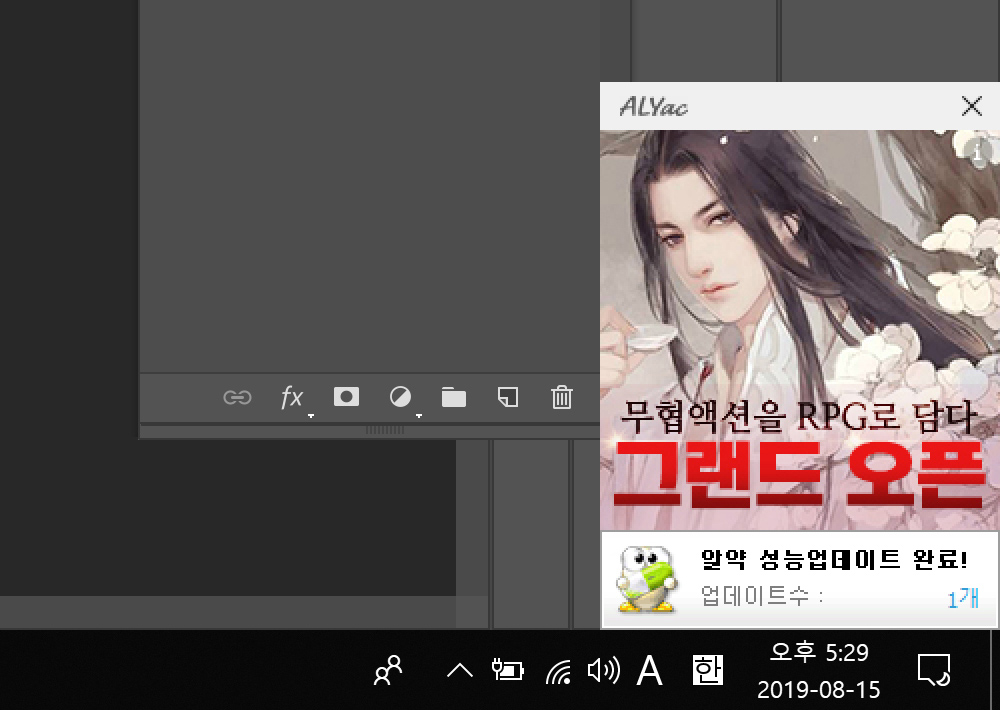

히지만, 이런 고마운 프로그램에도 무척 귀찮은게 하나 있는데요, 바로 시도 때도 없이 우측 하단에 뜨는 광고 팝업창입니다. 특히 우측 하단을 클릭해야 하는 특정 프로그램을 실행하는 중에 광고창 때문에 문제가 발생하는 경우가 종종 있습니다.
그래서, 오늘은 이런 귀찮은 알약 광고 팝업창을 제거하는 방법을 알려드리겠습니다.
매우 간단하니 한번 설정해 두면 이후에 컴퓨터 생활이 조금은 편해지실 겁니다.
알약의 광고 설정 변경을 위해서는 컴퓨터 화면 우측 하단에 숨겨진 아이콘 표시를 클릭하고, 프로그램 아이콘들이 나오면 알약 아이콘 위에 우클릭을 합니다. 그럼 새로운 메뉴창이 뜨게 되는데, 여기서 환경설정을 클릭합니다.



알약 환경 설정 창이 열리면 좌측에 업데이트 설정을 선택하고, 일림 설정에 있는 두개의 체크 박스를 해제해 줍니다. 이때 경고 팝업이 나오는데 예를 클릭하고 넘어갑니다. 그러면 체크가 해제되고 우측 하단에 적용을 클릭하면 설정이 완료됩니다.


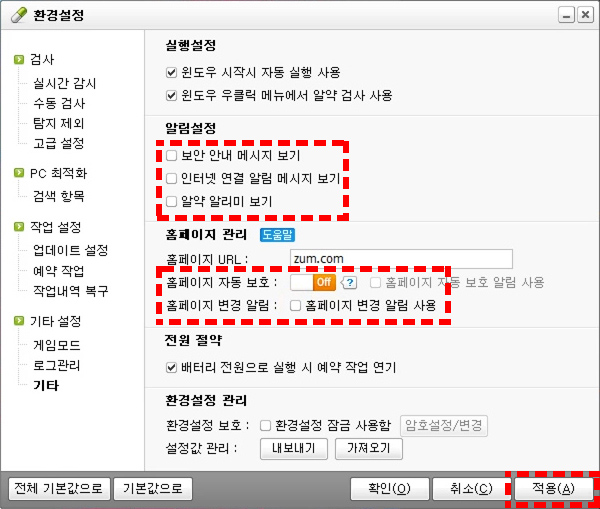
다음은 좌측에 기타를 선택하고 알림 설정에서 세 개의 체크 박스를 해제해 줍니다.
이것으로 가장 기본적인 설정은 완료가 되었습니다.
추가로 밑에 홈페이지 관리는 본인이 원하는 홈페이지 URL을 입력해 놓고 기능을 켜 두면 시작페이지가 변경되는 것을 막아줍니다. 이 기능은 선택적으로 사용하시면 됩니다.
모든 설정이 완료되면 적용을 클릭하시면 더이상 알약의 귀찮은 광고 팝업창이 뜨지 않게 됩니다.
이것으로 알약 광고 제거 방법에 대한 포스팅을 마칩니다.








최근댓글